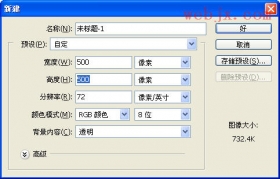用Photoshop制作超逼真金属触角
来源:不详
作者:佚名
学习:354人次
用Photoshop制作超逼真金属触角废话就不多说了,先看最终效果图喜欢就和我开始一起制作吧。
 1. 首先建立一个图象大小为500*400象素,背景色为白色的空白文档。新建图层1,用矩形选择工具在图象中建立一个矩形选择区,在选用渐变工具中的金属渐变色填充选择区(注意渐变填充时可按住SHIFT键向右拖动),然后按CTRL D取消选择。
1. 首先建立一个图象大小为500*400象素,背景色为白色的空白文档。新建图层1,用矩形选择工具在图象中建立一个矩形选择区,在选用渐变工具中的金属渐变色填充选择区(注意渐变填充时可按住SHIFT键向右拖动),然后按CTRL D取消选择。

 2.按CTRL J将图层1复制一份,把图层一副本用自由变换命令缩小到一定比例
2.按CTRL J将图层1复制一份,把图层一副本用自由变换命令缩小到一定比例
 接着选择图象-调整-色相/饱和度命令,记得勾选着色选框,设置如下
接着选择图象-调整-色相/饱和度命令,记得勾选着色选框,设置如下
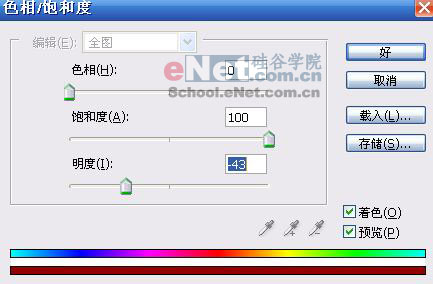
 3.下面把图层1和图层1副本链接起来,选择编辑-变换-透视命令,把它们调整到象下图这样
3.下面把图层1和图层1副本链接起来,选择编辑-变换-透视命令,把它们调整到象下图这样
 接着选择移动工具,选择这个黑色的小长方型按住ALT键向下搁一段距离复制出一个副本出来,把图层组中复制的图层全部链接起来,在选择移动工具,选择移动工具对齐栏中的垂直居中分布。
接着选择移动工具,选择这个黑色的小长方型按住ALT键向下搁一段距离复制出一个副本出来,把图层组中复制的图层全部链接起来,在选择移动工具,选择移动工具对齐栏中的垂直居中分布。
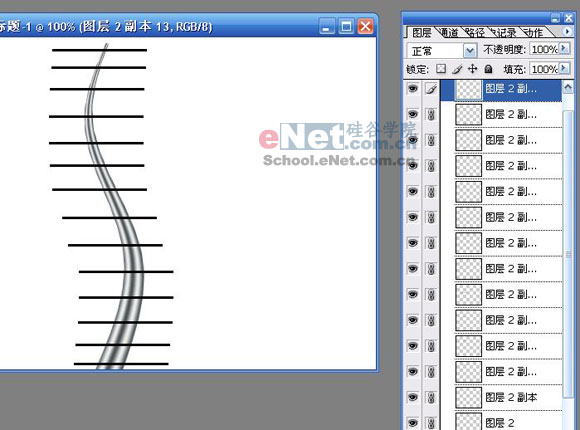 5.现在把图层组中复制出来的图层按CTRL E全部合并起来,按CTAL载入选区,在选中图层1按DEL键删除,就向下面这样。
5.现在把图层组中复制出来的图层按CTRL E全部合并起来,按CTAL载入选区,在选中图层1按DEL键删除,就向下面这样。

最后的那些个触角不用我教了把,多复制几个在用自由变换工具摆放到合适的位置就可以了。
![]()
 1. 首先建立一个图象大小为500*400象素,背景色为白色的空白文档。新建图层1,用矩形选择工具在图象中建立一个矩形选择区,在选用渐变工具中的金属渐变色填充选择区(注意渐变填充时可按住SHIFT键向右拖动),然后按CTRL D取消选择。
1. 首先建立一个图象大小为500*400象素,背景色为白色的空白文档。新建图层1,用矩形选择工具在图象中建立一个矩形选择区,在选用渐变工具中的金属渐变色填充选择区(注意渐变填充时可按住SHIFT键向右拖动),然后按CTRL D取消选择。 
 2.按CTRL J将图层1复制一份,把图层一副本用自由变换命令缩小到一定比例
2.按CTRL J将图层1复制一份,把图层一副本用自由变换命令缩小到一定比例  接着选择图象-调整-色相/饱和度命令,记得勾选着色选框,设置如下
接着选择图象-调整-色相/饱和度命令,记得勾选着色选框,设置如下 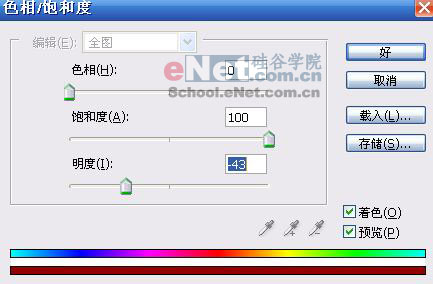
 3.下面把图层1和图层1副本链接起来,选择编辑-变换-透视命令,把它们调整到象下图这样
3.下面把图层1和图层1副本链接起来,选择编辑-变换-透视命令,把它们调整到象下图这样  接着选择移动工具,选择这个黑色的小长方型按住ALT键向下搁一段距离复制出一个副本出来,把图层组中复制的图层全部链接起来,在选择移动工具,选择移动工具对齐栏中的垂直居中分布。
接着选择移动工具,选择这个黑色的小长方型按住ALT键向下搁一段距离复制出一个副本出来,把图层组中复制的图层全部链接起来,在选择移动工具,选择移动工具对齐栏中的垂直居中分布。 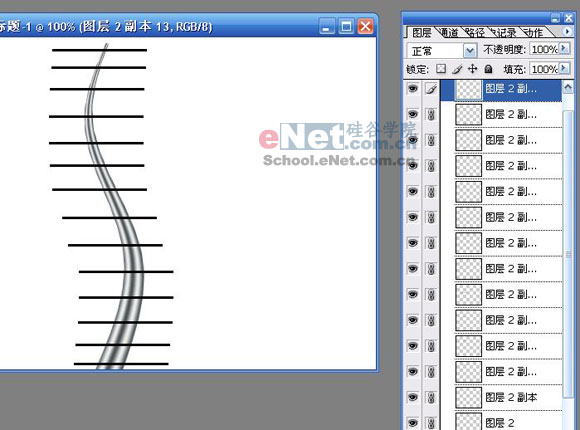 5.现在把图层组中复制出来的图层按CTRL E全部合并起来,按CTAL载入选区,在选中图层1按DEL键删除,就向下面这样。
5.现在把图层组中复制出来的图层按CTRL E全部合并起来,按CTAL载入选区,在选中图层1按DEL键删除,就向下面这样。 
最后的那些个触角不用我教了把,多复制几个在用自由变换工具摆放到合适的位置就可以了。
学习 · 提示
相关教程
关注大神微博加入>>
网友求助,请回答!